Лабораторна робота №1
Тема:Вивчення та застосування ELECTRONICS WORKBENCH
Мета роботи: ознайомлення з програмним комплексом для моделювання радіоелектронних схем Electronics Workbench, побудова найпростіших електронних схем.
Короткий опис програмного комплексу Electronics Workbench
Розробка сучасних радіоелектронних пристроїв потребує високої точності і глибокого аналізу. Тому при розробці радіоелектронного обладнання неможливо обійтися без комп'ютерних методів розробки, зважаючи на складність і об'ємність виконуваних робіт.
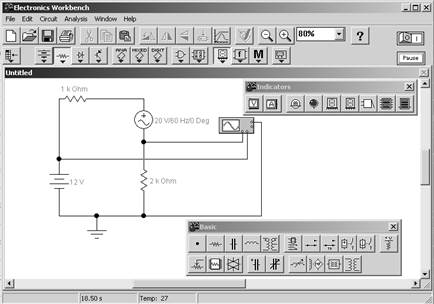
Рис.1 Інтерфейс користувача
Electronics Workbench може виробляти велику кількість аналізів радіоелектронних пристроїв, що займають досить багато часу при стандартних методах розробки, а також включає в себе велику кількість моделей радіоелектронних пристроїв найбільш відомих виробників.
Інтерфейс користувача складається із смужки меню, панелі інструментів і робочої області (рис. 1.).
Смуга меню складається з наступних компонентів: меню роботи з файлами (File), меню редагування (Edit), меню роботи з ланцюгами (Circut), меню аналізу схем (Analysis), меню роботи з вікнами (Window), меню роботи з файлами довідок (Help).
Особливістю програми є наявність в панелі інструментів ряду кнопок із зображенням елементів радіоелектронних схем (рис. 1).
Натискання однієї з цих кнопок призводить до появи відповідного розділу на панелі інструментів, в яких знаходяться елементи схеми.

Рис.2 Панель інструментів
Побудова схем. Процес побудови схеми складається з двох етапів.
Етап 1. Перенесення елементів з панелей інструментів на робочу область і приблизне розташування елементів на своїх місцях.
При цьому корисно користуватися кнопками обертання елементів, зображеними на рис. 3

Рис.3. Кнопки управління обертання елементів
Етап 2. З'єднання контактів елементів. Для з'єднання необхідно:
• навести курсор миші на виведення елементу так, щоб з'явилася чорна крапка
контакту; 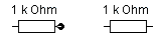
натиснути ліву клавішу миші, і не відпускаючи її, провести провідник до елемента, з яким треба встановити з'єднання;
• відпустити клавішу миші, коли провідник досягне виведення іншого елемента
і з'явиться його точка контакту.
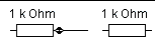
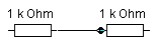
У разі потреби можна додати додаткові вузли (розгалуження). Для цього потрібно перетягнути елемент (вузол) з панелі інструментів на провідник, який треба розкоренити.
Етап 3. Завдання номіналів елементів. Подвійний клацання на елементі призводить до появи діалогового вікна його властивостей. Зміст вікна властивостей істотно залежить від типу елемента. Загальними для всіх вікон властивостей є закладки Label і Fault. У першій з них задається ім'я елемента і його позначення (назва) на схемі, в другій - можливі несправності елемента. Для видалення ділянки кола необхідно його виділити і натиснути клавішу Del.
Елементарна база Electronics Workbench.
Програмний комплекс має багату елементну базу. Розглянемо елементи які найбільш часто використовуються. На рис.4 представлені джерела постійної напруги та струму, що застосовуються в програмі для живлення електронних схем. Джерела напруги і струму зібрані в панелі інструментів Sources.
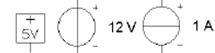
а) б) в)
Рис.4 Джерела постійної напруги
Джерело постійної напруги VCC (рис.4, а) застосовується для живлення цифрових схем. Батарея (рис. 4, б) використовується для живлення аналогових і цифрових схем. На рис. 4. в показане джерело постійного струму.
Джерела змінної напруги та струму застосовуються в якості вхідних сигналів в електронних схемах. На рис. 1.5 наведені різні джерела сигналів.
 а) б) в) г)
а) б) в) г)
Рис.5. Джерела змінної напруги
У джерелі змінної напруги (рис. 5, а) задаються ефективне значення напруги, частота і фаза сигналу. У джерелі змінного синусоїдального струму (рис. 5, б) задаються ефективне значення струму, частота і фаза сигналу. У джерелі прямокутних імпульсів (рис. 5, в) задаються амплітуда, частота і коефіцієнт заповнення імпульсів.
Коефіцієнт заповнення:
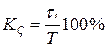
де:  – тривалість вхідного імпульсу;
– тривалість вхідного імпульсу;  – період коливань.
– період коливань.
Коефіцієнт заповнення проставляється в рядку Duty Cycle діалогового вікна властивостей елемента. Функціональний генератор (рис. 1.5, г) знаходиться в панелі Instruments, має два противофазних виходу і може генерувати сигнали синусоїдальної, трикутної або прямокутної форми.
Для індикації сигналів у програмі Electronics Workbench є ряд індикаторних приладів.
Вольтметр: 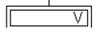 вимірює в режимі DC постійна напруга і в режимі АС - змінна.
вимірює в режимі DC постійна напруга і в режимі АС - змінна.
Амперметр: 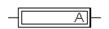 має режими АС та DC (на схемах застосовані позначення амперметра і вольтметра згідно з вітчизняними ГОСТ).
має режими АС та DC (на схемах застосовані позначення амперметра і вольтметра згідно з вітчизняними ГОСТ).
Цифровий індикатор: підключається до виходів двійково-десяткового лічильника. Лівий вихід приєднується до старшого розряду.
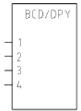 – цифровий індикатор;
– цифровий індикатор;
 – світодіод;
– світодіод;
 – плавкий запобіжник;
– плавкий запобіжник;
 – логічний пробник;
– логічний пробник;
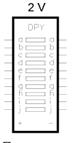 – десятисигментний світодіодний індикатор.
– десятисигментний світодіодний індикатор.
Панель інструментів Basic містить пасивні компоненти (рис. 6).
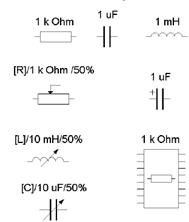
Рис.6. Пасивні компоненти
Комутаційні елементи:
 – реле;
– реле;
 – однополюсний тумблер; перемикається клавішею "пробіл" (Space).
– однополюсний тумблер; перемикається клавішею "пробіл" (Space).
Активні прилади представлені як дискретними компонентами: діоди (панель Diodes), біполярні, польові, транзистори (панель Transistors), так і аналоговими (панель Analog ICs) і цифровими (панелі Digital ICs, Logic Gates, Digital) мікросхемами. Аналогово-цифрові і цифро-аналогові перетворювачі знаходяться в панелі Mixed ICs. Контрольно-вимірювальні прилади програмного комплексу Electronics Workbench знаходяться в панелі Instruments і включають: цифровий мультиметр, функціональний генератор, двоканальний осцилограф, вимірювач амплітудно-частотних характеристик, генератор слів (кодовий генератор), 16-канальний логічний аналізатор і логічний перетворювач.
У разі додавання в схему осцилографа (рис.7) з панелі приладів необхідно пам’ятати, що кожний з приладів на панелі Instruments наявний в єдиному екземплярі, тому при перетяганні його на робоче поле місце на панелі залишається вільним. Підключити вхідні затискачі каналу А і В осцилографа до контрольних точок схеми аналогічно решті з’єднань в схемі. Для зручності можна позначити червоним кольором одним з провідників, підключених до його входу. Клему заземлення (GROUND) осцилографа необхідно з’єднати з шиною нульового потенціалу, а вхідний затиск запуску розгортки (TRIGGER) осцилографа використовується для приєднання джерела зовнішньої синхронізації генератора розгортки.
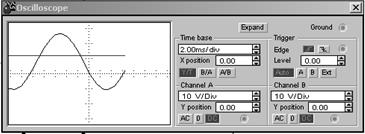
Рис.7. Екран віртуального осцилографа
Запуск процесу моделювання здійснюється шляхом натиснення на кнопку ввімкнення живлення на панелі інструментів. Через декілька секунд процес моделювання можна зупинити. Якщо в схемі допущена серйозна помилка (замикання елементу живлення, відсутність нульового потенціалу в схемі), то буде видане відповідне попередження. Розвернення зображення елементу осцилографа здійснюється подвійним натисненням клавіші миші по ньому. Подивитися результати моделювання на екрані осцилографа (рис.7) можна заздалегідь виконавши його настройку.
Клацанням лівої клавіші миші можна вибрати режим роботи осцилографа: Y/Tпри якому по осі Х відкладається час, а по осі Y – напруги сигналів А і В. У режимах роботи B/A і A/Bпо осі X відкладаються напруги сигналів А і В відповідно, а по осі Y – напруги сигналів В і А. Підбір відповідної розгортки осцилографа (масштаб по осі Х) за допомогою лічильника збоку від поля поточного масштабу Time base. Швидкість розгортки можна змінювати від 0,1 нс до 1 с на одну поділку шкали. Масштаб по осі Y підбирається для кожного каналу окремо за допомогою лічильника збоку від поля поточного масштабу, який може мінятися від 10 мкВ до 5 кВ на поділку.
Початкову точки розгортки по осях X і Y можна зміщувати, при цьому зсув по осі Х визначається смугою прокрутки X positionдля обох каналів одночасно. Якщо X position встановлено на 0.00, то розгортка починається від початку екрану осцилографа, позитивне ненульове значення X POS зсовує початок розгортки вправо, а негативне – вліво. Зміщення сигналів по осі Y задається органами Y position обох каналів в межах від -3 до 3 поділок і використовується для того, щоб розсунути по вертикалі зображення сигналів А і В. У режимах В/А і А/В шкала по осі Х визначається встановленим масштабом по каналу А і В відповідно.
Зображення осцилографа можна скопіювати в буфер обміну за допомогою команди Edit/Copy as Bitmap, а потім вставити його в звіт про виконання роботи. Зверніть увагу, що дана осцилограма отримана при подачі вхідних сигналів через відкриті канали А і В для постійної складової входи в режимі DC (Direct Current – постійний струм). Тобто, на екрані осцилографа показаний сигнал з урахуванням його постійної складової.
У разі подачі вхідних сигналів в канали А і В через закриті для постійної складової входи в режимі АС (Alternating Current – змінний струм). Даний режим еквівалентний подачі сигналу на вхід каналу через конденсатор великої ємності. Слід мати на увазі, що схемне підключення розділового конденсатора між контрольною точкою і входом осцилографа є некоректним, оскільки конденсатор сприймається програмою як компонент із непідключеним виводом.
Для встановлення одного з каналів осцилографа в режим роботи 0(нуль) треба заземлити вхід каналу. Цей режим використовується для корекції положення променя на екрані осцилографа за відсутності вхідного сигналу. Положення ручок у блоці Triggerвстановлює режим горизонтальної розгортки для осцилографа. У віртуальному осцилографі передбачено чотири режими горизонтальної розгортки: Auto – автоматичний запуск; A, B – запуск від вхідних сигналів А і B відповідно; Ext – запуск від зовнішнього сигналу, що подається на затиск Trigger. Кнопки Edge (фронт) встановлюють запуск розгортки відповідно по фронту та спаду запускаючого сигналу. Смуга прокрутки Level (рівень) визначає порогову напругу, перевищення якої призводить до запуску розгортки.
Натисніть на кнопку Expandосцилографа. При цьому появиться його розгорнене зображення з додатковими інструментами (рис. 8). За допомогою повзунка можна вибрати потрібну ділянку осцилограми.
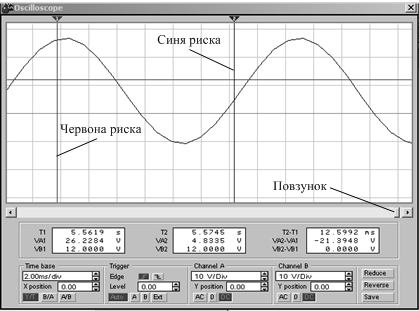
Рис. 8. Розгорнене зображення віртуального осцилографа
За допомогою лівої клавіші миші можна переміщувати червону та синю риски до відповідних точок осцилограм і визначати миттєві значення його вхідних сигналів за допомогою цифрових індикаторів. Натиснення на клавішу Reduceосцилографа повертає зображення осцилографа з розгорненого до звичайного (рис.3).
Розгортка зображення вимірювача амплітудно-частотної (АЧХ) і фазочастотної (ФЧХ) виконується подвійним натисненням клавіші миші по його зображенню  Bode Plotter (побудовник діаграм Боде). Bode plotter генерує гармонічну напругу з частотою, що лінійно змінюється, на своїх затискачах INі вимірює відношення напруг на підключених до схеми затискачах OUT (Вихід) і IN (Вхід) режимі Magnitude (рис. 9, а), або різницю їх фаз в режимі Phase (рис. 9, б).
Bode Plotter (побудовник діаграм Боде). Bode plotter генерує гармонічну напругу з частотою, що лінійно змінюється, на своїх затискачах INі вимірює відношення напруг на підключених до схеми затискачах OUT (Вихід) і IN (Вхід) режимі Magnitude (рис. 9, а), або різницю їх фаз в режимі Phase (рис. 9, б).
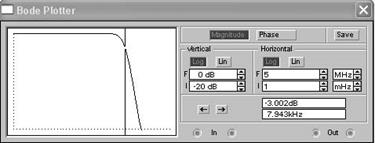
а
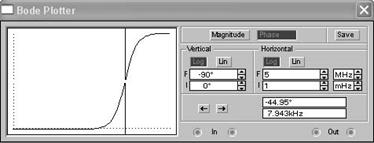
б
Рис. 9. Розгортка зображення АЧХ (а) і ФЧХ (б) блоку Bode Plotter
Частоти всіх джерел змінного струму в досліджуваній схемі в процесі розрахунку ігноруються, однак схема повинна включати хоч би один таке джерело. Існує можливість встановлення логарифмічного масштабу по горизонталі (Horizontal) і вертикалі (Vertical), а також необхідного діапазону досліджуваних частот і параметрів вихідних величин. Шкали осей задаються початковими (I) і кінцевими (F) значеннями величин. По осі Х завжди відкладається частота в Гц в десятковому або логарифмічному масштабах, а по осі Y відкладається безрозмірна величина (LIN) або децибели (LOG) для відношення напруг і градуси для різниці фаз.
Для точного відліку результату вимірювань можна використовувати візирну лінію, позиція якої управляється за допомогою кнопок із зображеннями горизонтальних стрілок «<», «>» в нижній частині лицьової панелі Bode Plotter. Візирну лінію можна також переміщати за допомогою миші, для чого візир (у вигляді хрестика в лівому нижньому кутку екрану приладу) слід перетягнути в потрібну точку на графіку АЧХ або ФЧХ. Відлік вимірюваної величини з’являється на цифровому табло в нижній правій частині приладу.
Функціональний генератор (рис. 10) є джерелом напруги спеціальної форми. Генератор здатний виробляти напругу синусоїдальної, прямокутної та трикутної форми. Форма сигналу задається клавішами верхнього ряду.
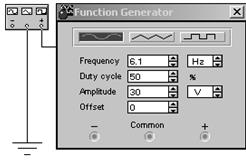
Рис. 10. Зовнішній вигляд і вікно налаштувань функціонального генератора
Частота сигналів Frequency, коефіцієнт заповнення Duty cycle, амплітуда Amplitude і зсув Offset базової лінії (постійної складової напруги) встановлюються або безпосереднім введенням з клавіатури у відповідне вікно або за допомогою відповідної лічильника. При цьому частота вихідних сигналів генератора може встановлюватися в межах від 0,1 Гц (Hz) до 999 МГц. Коефіцієнт заповнення задає для прямокутного сигналу відношення в % тривалості імпульсу з високим робочим рівнем до періоду, а для трикутного сигналу – відношення тривалості позитивного лінійно наростаючого фронту до періоду. Коефіцієнт заповнення 50% відповідає симетричній формі сигналу. Форма синусоїдального сигналу не змінюється із зміною даного коефіцієнта. Амплітуда задає максимальне значення вихідної напруги, яка відраховуються від базової лінії (в припущенні, що вихідний сигнал знімається між затискачами COM (загальний) і «+» (або COMі «–»). Якщо вихідний сигнал знімається із затисків «+» і «–», то амплітуда подвоюється Амплітуда задається в діапазоні від 1 μВ до 999 кВ.
Зсув задає величину постійного зсуву вихідного сигналу в межах від -999 кВ до +999 кВ. Режим джерела напруги, який реалізується функціональним генератором, передбачає, що генерований сигнал вільний від спотворень, шумів і пульсацій, властивих реальним генераторам з реальним навантаженням. Параметри генерованого сигналу в режимі джерела напруги не залежать від величини ввімкненого навантаження. Один з вихідних затискачів генератора заземлюється.
Порядок виконання роботи
1. З групи Indicators набираємо дві лампочки і виносимо на робоче поле. З цієї ж
групи елементів виносимо амперметр і вольтметр.

2. З групи Sources виносимо джерело постійної напруги, при цьому у властивостях
змінюємо напругу на 24 В.

3. Виносимо перемикач з групи Basic і присвоюємо йому клавішу перемикання [Q].
4. Потім всі елементи з'єднуємо в наступному порядку (рис. 1.7).
5. Запустити симуляцію зібраної схеми і перемикачем [Q] перевіримо роботу лампочок.
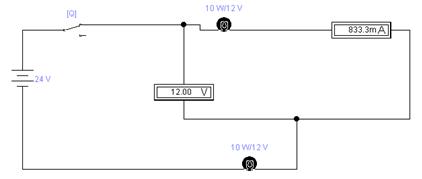
Рис.1.7. Схема з'єднання елементів
 2015-09-06
2015-09-06 1483
1483







